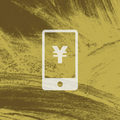本ページは iOSアプリ「資産運用実績入力」のサポートサイトです。
本アプリの使い方
日々の資産運用取引実績を記録しましょう。
このアプリは FX / ETF / CFD の各通過ペア・銘柄の日々の取引実績を記録するアプリです。
記録したデータは日・週・月のそれぞれでのリスト表示および、グラフ表示ができるので、取引の推移をビジュアル的に確認することができます。
1. 取引実績を登録してみよう

アプリ起動直後の画面です。
運用実績を入力するには、上部のカレンダーで登録したい日付を選択後、下部のリストから実績登録したい通貨ペア(銘柄)を選択します。
2. 登録したい内容を選択しよう

“ここをタップ”と表示している箇所が3箇所あります。
- 損益を入力
-
基本的にはこの項目に選択した日付の取引実績(スワップ・手数料を加味した損益)を入力します
- スワップを入力(option)
-
損益を細かく入力・管理したい方はこちらにスワップ額を入力してください
- 手数料を入力(option)
-
損益を細かく入力・管理したい方はこちらに手数料を入力してください
3. 実績を入力しよう
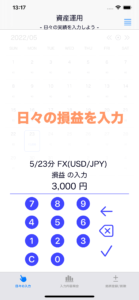
入力したい実績(損益 / スワップ / 手数料)を選択後、金額を入力してください。
入力完了後、チェックマークをタップしたら入力完了し、前画面に戻ります。
4. “入力内容を保存”ボタンをタップしたら完了です

入力した金額が表示されていることを確認の上、問題なければ、画面右下の”入力内容を保存”ボタンをタップしてください
5. 入力内容が保存されていることを確認する

前の画面で”入力内容を保存”ボタンをタップすると、アプリ起動時の画面に戻ります。入力した内容が反映されていることを確認してください。
6. 入力内容をリスト表示で確認しよう

下部の”入力内容照会”タブをタップすると、これまで登録した内容が一覧照会できます。一覧照会は “日” / “週” / “月” 単位で照会が可能です。
また、画面上部のグラフアイコンをタップするとグラフ表示が可能です。
7. グラフ表示ができます
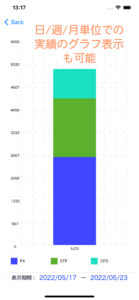
一覧照会と同様、グラフも日/週/月単位での表示が可能です。
日グラフ:最大2週間分の取引推移を確認できます
週グラフ:最大12週分の取引推移が確認できます
月グラフ:最大10ヶ月分の取引推移が確認できます
8. 通貨ペア・銘柄の登録・削除 / 初期化
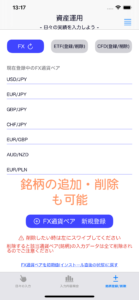
通貨ペア(銘柄)の登録を行う場合は下部のボタンをタップしてください。
削除したい場合、削除したい通貨ペア(銘柄)を左にスワイプしてください。
ゴミ箱が表示されたら、ゴミ箱をタップすることで削除が可能です。
通貨ペア(銘柄)を削除すると、該当通貨ペア(銘柄)の入力内容が全て削除されるので注意してください
プライバシーポリシーについて
本アプリのプライバシーポリシーはこちらを参照してください。
サポートについて
本アプリに関するご連絡は以下にお願いいたします。
mail-to : yamochun.soft@icloud.com